Quer saber como corrigir ERR_INTERNET_DISCONNECTED no Google Chrome? Se sim, então este post é para você. Aqui está tudo o que você precisa saber sobre o mesmo. Continue lendo!
Quando você navega online, seu navegador atua como uma ponte entre seu computador e o servidor da Web, permitindo que seu computador transmita e receba dados pela Internet. Durante este procedimento, é provável que os navegadores tenham vários problemas e possam gerar erros pertinentes. Esses erros do navegador geralmente começam com o prefixo “ERR_” e são diferentes dos códigos de status HTTP.
O Google Chrome é o navegador da Web mais usado, representando cerca de sessenta por cento de todos os computadores conectados à Internet. Na postagem anterior a esta, examinamos as várias categorias de erros que podem aparecer no Chrome. “ERR_INTERNET_DISCONNECTED” é o erro do Chrome que ocorre com mais frequência; neste post, vamos explorar como resolvê-lo, de forma fácil e rápida.
O que significa o erro ERR_INTERNET_DISCONNECTED?
Esse erro indica essencialmente que seu navegador da Web não conseguiu estabelecer uma conexão com a Internet com o host. O fato de seu computador não estar conectado à internet é a principal causa dessa mensagem de erro ser exibida em sua tela. Devido a esse erro, o navegador não poderá prosseguir e estabelecer uma conexão com o site especificado.
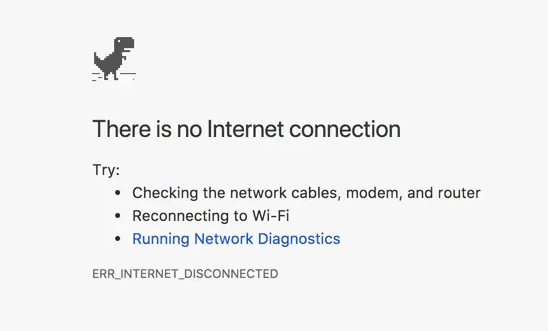
Soluções para corrigir o ERR_INTERNET_DISCONNECTED' no Google Chrome?
A maioria dos códigos de erro são gerais e aparecem em todas as versões do navegador da web. No entanto, o processo de solução de problemas depende de sua máquina, das configurações de sua conexão de rede e das configurações de seu navegador da web. Nesta postagem, nossa ênfase principal é corrigir o problema ERR_INTERNET_DISCONNECTED que ocorre para usuários do navegador Google Chrome no Windows 11, 10, 8, 7.
Solução 1: verificando sua conexão com a Internet
O problema Err_Internet_Disconnected ocorre no seu computador sempre que há uma interrupção na conexão entre a internet e o seu computador. Você deve começar determinando o estado atual da conexão de rede do seu computador antes de fazer qualquer outra coisa. Se o seu computador não estiver conectado à rede, verifique se a conexão de rede foi habilitada no seu computador, que os cabos de rede foram conectados corretamente, que todos os seus dispositivos de rede estão funcionando normalmente e breve.
Você está livre para continuar tentando as técnicas listadas abaixo, mesmo se ainda estiver encontrando o Google Chrome Err_Internet_Disconnected no Windows 10, 11.
Leia também: [Resolvido] err_tunnel_connection_failed no Google Chrome
Solução 2: Defina suas configurações de Internet
É possível que suas configurações de rede estejam incorretas, o que está causando o erro 'ERR_INTERNET_DISCONNECTED' no Windows 11, 10. Siga as etapas abaixo para verificar e ajustar as configurações de sua conexão com a Internet.
Passo 1: Para acessar as Opções da Internet, pressione a tecla Win e digite “Opções de Internet.” Inicie as Opções da Internet clicando na opção desejada nos resultados da pesquisa.

Passo 2: Selecione os Conexões guia e, depois disso, selecione Configurações de lan no menu suspenso.
Etapa 3: Certifique-se de que as caixas rotuladas como “Detectar configurações automaticamente" e "Use um servidor proxy para sua LAN” estão desmarcadas.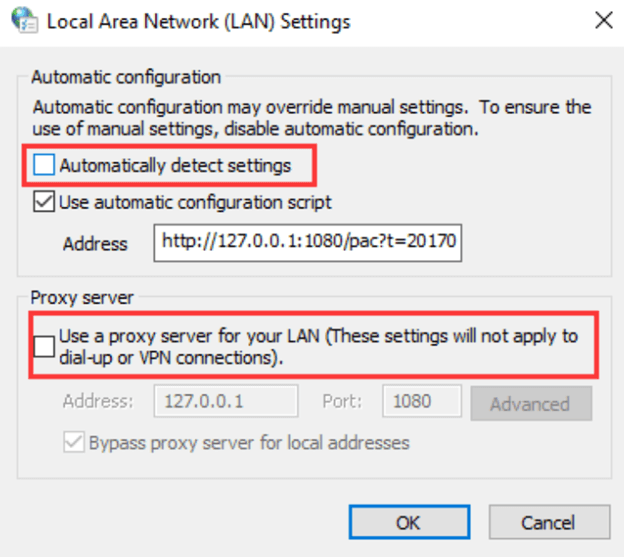
Passo 4: Inicie o Chrome e verifique se o ERR_INTERNET_DISCONNECTED no Google Chrome ainda persiste.
Leia também: Correção: Shockwave Flash travou no Google Chrome
Solução 3: excluir seu histórico de navegação
Os dados da sua sessão de navegação, como cache e cookies, podem afetar ocasionalmente a conexão quando você usa o Google Chrome. Se você se deparar com um erro que diz “Err Internet Disconnected”, talvez seja necessário remover os dados que seu navegador armazena para sites de navegação.
Passo 1: Inicie o Chrome e acesse suas configurações acessando “chrome://settings/clearBrowserData” na barra de endereço.
Passo 2: Você tem a opção de limpar os dados desde o início. Marca "verificar” ao lado de cada item. Em seguida, clique no botão Limpar dados de navegação.
Etapa 3: Todo o seu histórico de internet será deletado. Você pode testar esta técnica para ver se ela resolve o ERR_INTERNET_DISCONNECTED no Windows 10, 11. Caso contrário, prossiga com as outras soluções mencionadas abaixo.
Leia também: Como limpar o histórico de pesquisa de qualquer navegador
Solução 4: verifique as configurações de VPN
Ter muitas configurações de rede ativas ao mesmo tempo é provavelmente a causa mais provável de uma conexão Wi-Fi não confiável. Você pode acessar a Internet evitando usar seu ISP se usar uma rede virtual privada (VPN) ou servidor proxy. É bastante comum que a conexão de rede privada virtual seja instável devido ao bloqueio em nível nacional (como na China). Quase todas as redes privadas virtuais, ou VPNs, vêm equipadas com um recurso de bloqueio de rede que, quando ativado, impede que os usuários acessem a Internet mesmo que a conexão caia. É possível que isso crie uma interrupção na conexão, o que levará a um erro.
Verifique se o seu Rede privada virtual (VPN) está funcionando, ou desconecte para garantir que tudo esteja funcionando normalmente com a internet e veja se o site carrega corretamente no Google Chrome. Se o erro ERR_INTERNET_DISCONNECTED persistir, tente outra correção.
Leia também: Melhor VPN grátis para Windows 10, 11
Solução 5: redefinir as configurações de rede e limpar o cache DNS
Redefinir as configurações de rede e fazer uma limpeza de DNS são abordagens eficientes para resolver problemas com uma rede de computadores. Para fazer isso, você deve primeiro abrir o prompt de comando e seguir as etapas compartilhadas abaixo.
Passo 1: Pressione a tecla Windows e digite “cmd” no prompt. Na lista de resultados, clique com o botão direito do mouse em Prompt de comando e escolha a opção “Executar como administrador.”
Passo 2: Abra o prompt de comando, digite as seguintes linhas e pressione a tecla Enter após cada comando. (Você deve aguardar a conclusão do procedimento antes de passar para a próxima linha de comando.)
- ipconfig /flushdns
- ipconfig /renovar
- netsh int ip set dns
- netsh winsock redefinir
Etapa 3: Reinicie o computador e, em seguida, inicie o navegador Chrome no seu dispositivo. Verifique se o problema não está mais ocorrendo.
Leia também: Corrigir o erro “Servidor DNS não está respondendo” no Windows 10/8/7
Solução 6: reinstale o adaptador de rede
Quando você se depara com o erro ERR_INTERNET_DISCONNECTED do Chrome no Windows 10/11, também pode tentar reinstalar o adaptador de rede. Aqui está como fazer isso:
Passo 1: Pressione a tecla Windows + tecla R simultaneamente. Digitar "devmgmt.msc” na caixa de diálogo Executar e clique em OK.
Passo 2: Navegue até o Gerenciador de Dispositivos e escolha a categoria Adaptadores de rede para abri-la. Selecione “Desinstalar dispositivo” no menu de contexto que aparece quando você clica com o botão direito do mouse em seu adaptador de rede nesta categoria. Se solicitado, confirme a ação que você acabou de realizar.
Etapa 3: Simplesmente reiniciar o computador fará com que o sistema operacional verifique e reinstale o dispositivo automaticamente.
Leia também: Como corrigir o erro DNS_PROBE_FNISHED_BAD_CONFIG no Windows 10
Erro ERR_INTERNET_DISCONNECTED do Google Chrome no PC: CORRIGIDO
Esperamos que uma das soluções mencionadas corrija o problema ERR_INTERNET_DISCONNECTED que você está vendo no navegador Chrome. Se não for esse o caso, o problema pode estar no navegador ou na sua conexão com a Internet. Se o problema for com o Chrome, você pode tentar removê-lo e reinstalá-lo, e também pode fazer sua pergunta no fórum de ajuda do Google Chrome. Você receberá orientação de pessoas experientes que podem ajudá-lo a resolver seu problema. Se o problema for com sua conexão com a Internet, entre em contato com seu provedor de serviços de Internet (ISP) para configurar seu modem e roteador corretamente para que você possa conectar seu computador à Internet.
Isso é tudo! Sinta-se à vontade para deixar suas dúvidas ou sugestões adicionais na seção de comentários abaixo. Para obter mais informações relacionadas à tecnologia, você pode se inscrever em nosso boletim informativo e nos seguir nas mídias sociais.